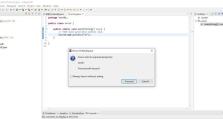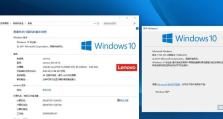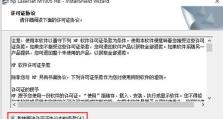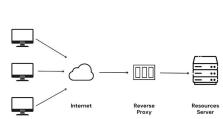电脑开机IP配置错误的解决方法(避免电脑开机时IP配置错误的关键措施)
电脑开机时出现IP配置错误是一个常见的问题,它会导致我们无法连接到互联网或局域网,给我们的工作和生活带来不便。本文将介绍如何解决电脑开机时的IP配置错误,并提供一些关键的措施来避免这个问题的发生。
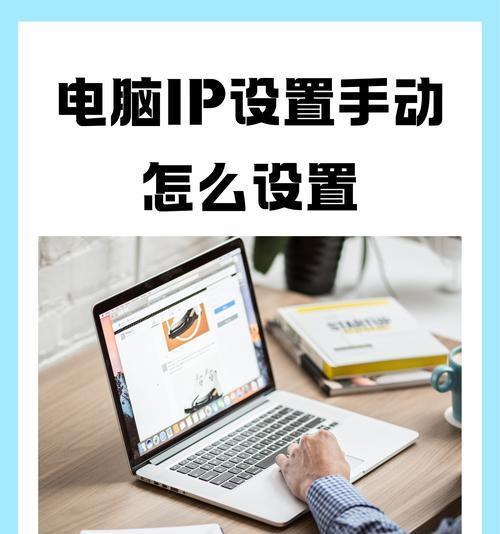
检查网络线缆是否连接正常
确保网络线缆连接到电脑和路由器或交换机的端口上,并且插头没有松动。如果线缆受损或连接不良,可能会导致IP配置错误。
检查网卡是否正常工作
打开设备管理器,检查网络适配器是否正常工作。如果网卡驱动程序出现问题,可能会导致IP配置错误。可以尝试卸载并重新安装网卡驱动程序来解决问题。
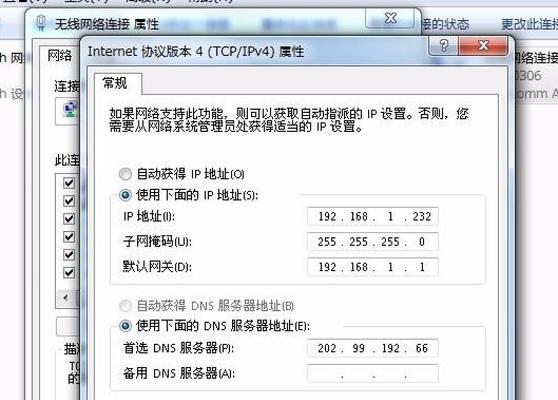
重启路由器或交换机
有时候路由器或交换机可能出现故障,导致IP配置错误。尝试重启这些设备,看是否能够解决问题。
通过DHCP自动获取IP地址
在网络设置中选择“自动获取IP地址”,让电脑自动从路由器或交换机获取IP地址。这样可以避免手动配置IP地址时出现错误。
检查DHCP服务器是否正常工作
如果DHCP服务器出现问题,可能无法为电脑提供正确的IP地址。可以使用其他设备连接同一网络,查看是否能够正常获取IP地址,如果不能,可能是DHCP服务器出现故障。

手动配置正确的IP地址
如果自动获取IP地址无法解决问题,可以尝试手动配置正确的IP地址。确保IP地址、子网掩码、默认网关和DNS服务器的设置都是正确的。
检查防火墙设置
防火墙可能会阻止电脑与网络进行通信,导致IP配置错误。检查防火墙设置,确保允许电脑与网络进行连接。
更新操作系统和驱动程序
有时候操作系统或驱动程序的更新可以修复一些与网络连接相关的问题。及时检查并安装最新的操作系统更新和驱动程序,可以减少IP配置错误的发生。
检查网络硬件设备的故障
有时候IP配置错误可能是由于网络硬件设备的故障引起的。检查路由器、交换机或其他网络设备是否正常工作,并及时修复或更换出现故障的设备。
重置网络设置
尝试重置网络设置,恢复到默认配置。这样可以清除可能导致IP配置错误的一些设置,解决问题。
检查网络供应商是否正常工作
有时候电脑开机时IP配置错误可能是由于网络供应商出现故障导致的。检查网络供应商的状态和维护公告,看是否存在故障或维护情况。
排除其他软件冲突
有些安装在电脑上的软件可能与网络连接相关的设置发生冲突,导致IP配置错误。可以尝试关闭或卸载一些可疑的软件,看是否能够解决问题。
联系网络技术支持
如果以上方法都无法解决IP配置错误,可以联系网络技术支持寻求帮助。他们可能会提供一些特定的解决方案或进一步的调查和修复方法。
定期维护和更新网络设备
定期进行网络设备的维护和更新,包括固件更新和硬件检查。这样可以减少IP配置错误的发生,保持网络的稳定性和可靠性。
电脑开机时IP配置错误可能是由于多种原因引起的,包括网络线缆连接不良、网卡驱动程序问题、DHCP服务器故障、防火墙设置等。我们可以通过一系列的措施来解决和避免这个问题的发生,确保我们的电脑能够正常连接到网络。维护网络设备、定期更新操作系统和驱动程序也是保持网络稳定的重要步骤。